Word的“打开浏览”
时间:2022/11/22作者:未知来源:盘绰网教程人气:
- [摘要]我们在用Word或金山文字处理文档时,有时为了查找一个文档,需要反复打开、关闭多个文档,非常麻烦。 其实,这两个字处理软件,都有“打开预览”功能,让你不用打开文档,就可以察看其中的内容。 一、在W...我们在用Word或金山文字处理文档时,有时为了查找一个文档,需要反复打开、关闭多个文档,非常麻烦。 其实,这两个字处理软件,都有“打开预览”功能,让你不用打开文档,就可以察看其中的内容。
一、在Word中的操作 启动Word2003(其它版本请依照操作,下同),执行“文件→打开”命令(或者直接按“常用”工具栏上的“打开”按钮),打开“打开”对话框(如图1),按工具栏上的“视图”旁的下拉按钮,在随后出现的下拉列表中,选“预览”选项,然后再选中需要预览的Word文档,在窗口右侧即刻显示出相应的文档头部内容(参见图1)。

注意:①如果是设置了密码的文档,需要输入密码才能预览。 ②如果将上述对话框中的“文件类型”修改为“所有文件”,甚至可以预览图片等格式的文档(如图2)。

二、在金山文字中的操作 启动金山文字2003,打开“打开”对话框(如图2),选中下面的“预览文件”和“自动识别内码”两个选项后,再选中相应的文档,同样在其右侧区域中查以预览到文档的内容(参见图3)。
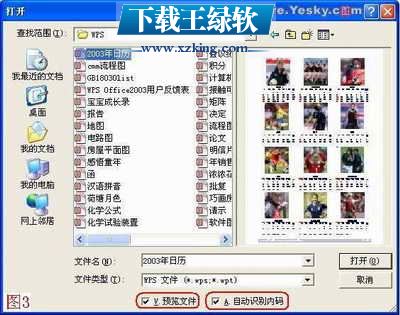
注意:经过笔者测试,金山文字2003的预览功能的兼容性存在一定的问题,对于有些WPS文档不能预览。
Office办公软件是办公的第一选择,这个地球人都知道。除了微软Office,市面上也存在很多其他Office类软件。关键词: Word的“打开浏览”